win7如何重装ie8 win7重装ie8的方法教程
来源:www.laobaicai.net 发布时间:2019-02-17 08:15
win7系统界面优美,兼容性强,使用起来也是得心应手,不少网友都安装了win7系统。有时候根据需要就将ie9卸载了重装win8。今天小编就给大家分享一下win7重装ie8的简单方法,感兴趣的小伙伴一起往下看看吧。
1、点击桌面左下角的开始按钮,点击控制面板
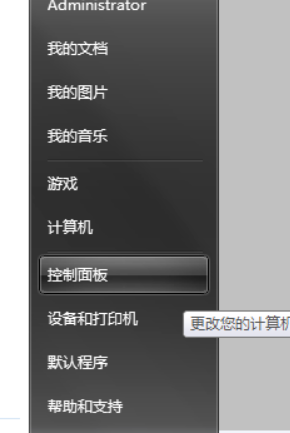
2、点击“程序”
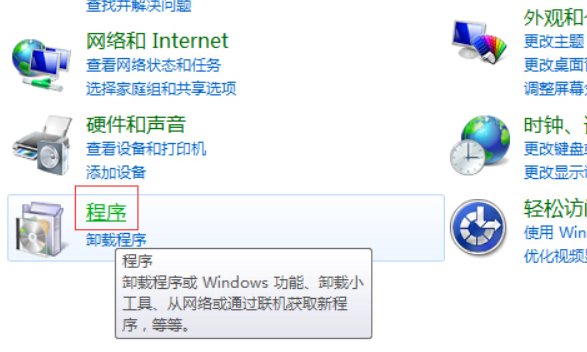
3、点击程序和功能下的“打开或关闭 Windows 功能”
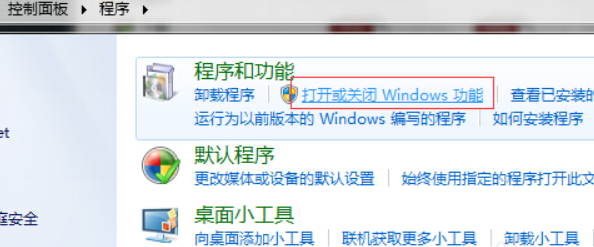
4、选择“Internet Explorer 8”,点击“确定”即可
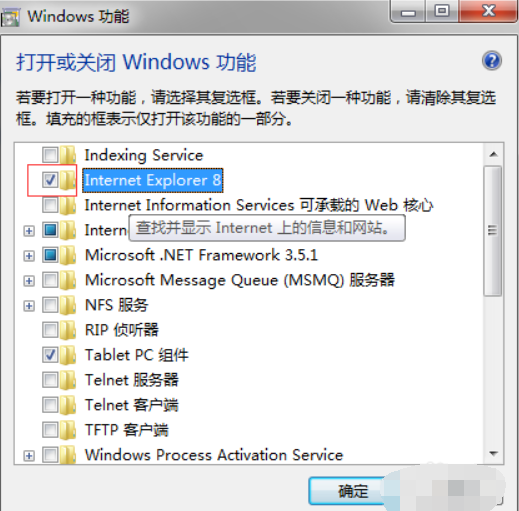
5、等待一会儿
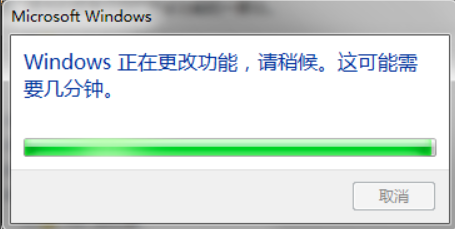
6、点击“立即重新启动”
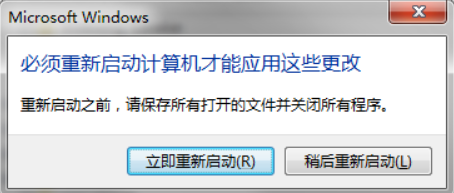
7、配置Windows功能,完成后就可以看到IE8了
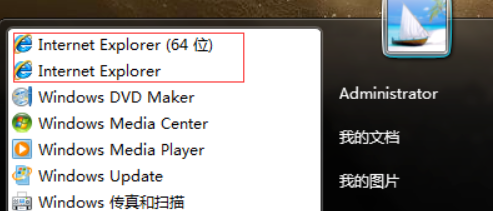
以上就是win7如何重装ie8 win7重装ie8的方法教程的全部内容了。如果你也想知道win7怎么重装ie8,不妨参考小编上述方法来解决哦。更多精彩教程请关注老白菜官网。
推荐阅读
"win10系统亮度调节无效解决方法介绍"
- win10系统没有亮度调节解决方法介绍 2022-08-07
- win10系统关闭windows安全警报操作方法介绍 2022-08-06
- win10系统无法取消屏保解决方法介绍 2022-08-05
- win10系统创建家庭组操作方法介绍 2022-08-03
win10系统音频服务未响应解决方法介绍
- win10系统卸载语言包操作方法介绍 2022-08-01
- win10怎么还原系统 2022-07-31
- win10系统蓝屏代码0x00000001解决方法介绍 2022-07-31
- win10系统安装蓝牙驱动操作方法介绍 2022-07-29
老白菜下载
更多-
 老白菜怎样一键制作u盘启动盘
老白菜怎样一键制作u盘启动盘软件大小:358 MB
-
 老白菜超级u盘启动制作工具UEFI版7.3下载
老白菜超级u盘启动制作工具UEFI版7.3下载软件大小:490 MB
-
 老白菜一键u盘装ghost XP系统详细图文教程
老白菜一键u盘装ghost XP系统详细图文教程软件大小:358 MB
-
 老白菜装机工具在线安装工具下载
老白菜装机工具在线安装工具下载软件大小:3.03 MB










